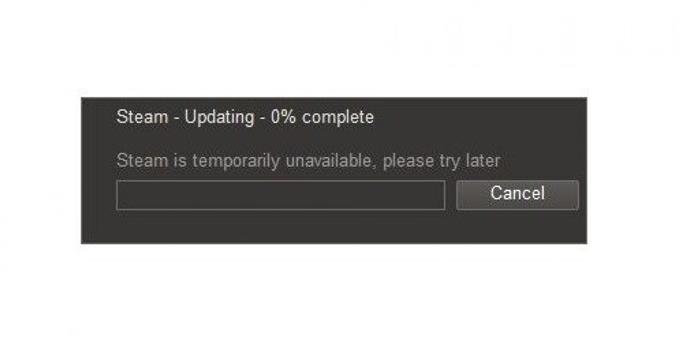Czy od czasu do czasu masz problemy z aktualizacją Steam? Jeśli otrzymujesz błąd Wyodrębnianie pakietu na Steamie lub jeśli aktualizacja utknęła na zawsze, nie martw się. Istnieje wiele poprawek, które możesz zrobić, aby rozwiązać te sytuacje. Postępuj zgodnie z instrukcjami zawartymi w tym przewodniku, aby szybko wrócić do gry.
Rozwiązania błędu pakietu wyodrębniającego Steam lub gdy aktualizacja jest zablokowana
Istnieją 4 możliwe rozwiązania, które możesz rozwiązać, aby rozwiązać problem z pakietem wyodrębniającym Steam. Dowiedz się, co musisz zrobić poniżej.
Poprawka nr 1: Odśwież folder „pakiet”
Podczas niektórych pobrań Steam może utknąć lub może pojawić się błąd wyodrębnienia pakietu z powodu uszkodzenia folderu pakietu. Wystąpienia tych błędów zwykle występują podczas instalacji lub podczas restartowania Steam. Aby rozwiązać problem, musisz usunąć uszkodzony folder „pakiet” Steam.

Poprawka 2: Wyłącz połączenie internetowe
Drugim możliwym rozwiązaniem, które możesz wypróbować w tej sytuacji, jest odświeżenie połączenia internetowego. Wiemy, że wielu graczy uznało to rozwiązanie za pomocne w rozwiązaniu tego problemu, dlatego wypróbuj tę prostą poprawkę.
Zasadniczo chcesz tymczasowo wyłączyć sieć internetową. Po kilku chwilach możesz ponownie włączyć połączenie i ponownie sprawdzić Steam.

Musisz odłączyć router i inne urządzenia sieciowe między routerem a komputerem od gniazdka elektrycznego. Poczekaj kilka sekund, zanim włączysz sprzęt sieciowy.
Następnie, gdy Internet się uruchomi, możesz ponownie otworzyć klienta Steam i sprawdzić, czy problem powróci.
Poprawka 3: Uruchom Steam z uprawnieniami administracyjnymi

Jeśli pojawi się błąd wyodrębnienia pakietu podczas aktualizacji, najbardziej prawdopodobnym powodem jest to, że Steam potrzebuje podwyższonego dostępu lub uprawnień administracyjnych. Brak podwyższonego dostępu może uniemożliwić Steamowi zainstalowanie czegoś takiego jak aktualizacja lub nowa gra. Aby rozwiązać ten problem, musisz uruchomić Steam z uprawnieniami administracyjnymi. Postępuj zgodnie z instrukcjami w tym poście, jak to zrobić.
Poprawka nr 4: Zmodyfikuj plik hosta, aby zmienić serwer zawartości Steam
Ostateczne rozwiązanie, które możesz wypróbować, jest drastyczne i rzadko jest zalecane, chyba że wszystkie trzy powyższe rozwiązania zawiodły. Czasami zawartość wewnętrznego serwera Steam może ulec zmianie, dlatego może być konieczne ręczne zaktualizowanie pliku hosta. Poniższe kroki pokażą ci, jak uzyskać dostęp do pliku hosta Windows i edytować go, aby odzwierciedlić serwer zawartości Steam.
- Otwórz Notatnik.
wciśnij WIN + S przyciski i wpisz „notatnik.”

- Uruchom Notatnik jako administrator.
Kliknij prawym przyciskiem myszy Notatnik i wybierz Uruchom jako administrator.

- Kliknij kartę Plik.
Po otwarciu notatnika kliknij Plik zakładka znajduje się w lewym górnym rogu.

- Otwórz plik hosta.
Kliknij ’otwarty”I przejdź do lokalizacji pliku C: \ Windows \ System32 \ drivers \ etc \ hosts. Jeśli nie widzisz pliku hosta, upewnij się, że wybrano opcję „Wszystkie pliki” z menu rozwijanego w prawym dolnym rogu. Następnie kliknij dwukrotnie zastępy niebieskie aby to otworzyć.

- Edytuj plik hosta.
Skopiuj tekst napisany poniżej i wklej go na końcu pliku:
68.142.122.70 cdn.steampowered.com
208.111.128.6 cdn.store.steampowered.com
208.111.128.7 media.steampowered.com
- Zapisz zmiany pliku hosta.
Przejdź do zakładki Plik i wybierz Zapisać lub naciśnij CTRL + S.
- Otwórz narzędzie narzędzia Uruchom.
wciśnij WIN + R guziki.

- Odśwież DNS twojego komputera.
Rodzaj ipconfig / flushdns w polu wyszukiwania i naciśnij enter. Powinno to odświeżyć DNS na twoim komputerze i mam nadzieję naprawić błąd.

Sugerowane odczyty:
- Jak uruchomić Steam z uprawnieniami administracyjnymi
- Jak usunąć uszkodzony folder „Package” Steam
- Jak naprawić błąd Steam „Game Is Running”